Tentang KamiPedoman Media SiberKetentuan & Kebijakan PrivasiPanduan KomunitasPeringkat PenulisCara Menulis di kumparanInformasi Kerja SamaBantuanIklanKarir
2025 © PT Dynamo Media Network
Version 1.102.2
Konten dari Pengguna
Cara Mengganti Background Layar Utama WhatsApp di iPhone, Bisakah?
17 Maret 2022 16:16 WIB
·
waktu baca 3 menitTulisan dari How To Tekno tidak mewakili pandangan dari redaksi kumparan
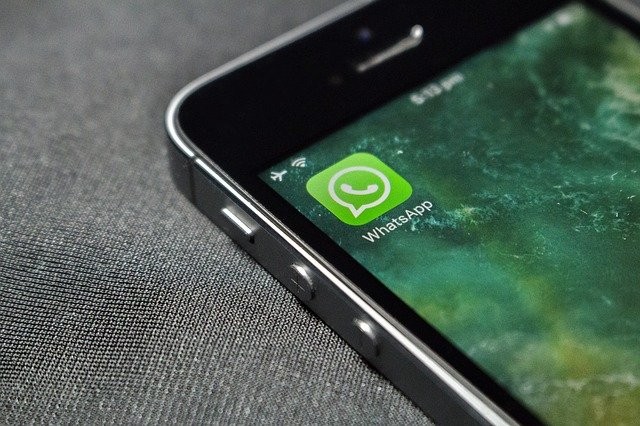
ADVERTISEMENT
Tak sedikit orang yang mencari tahu bagaimana cara mengganti background layar utama WhatsApp di iPhone. Sebab, aplikasi pesan yang satu ini memungkinkan penggunanya untuk mengubah tampilan ruang obrolan sesuai keinginan. Akan tetapi, untuk mengubah tampilan layar utama dibutuhkan aplikasi tambahan pada ponsel.
ADVERTISEMENT
Mempersegar tampilan latar layar utama WhatsApp kerap dilakukan para pengguna. Alasannya, tak lain untuk menciptakan suasana baru saat bertukar pesan melalui aplikasi yang dirilis pada 2009 itu.
Layar utama WhatsApp memiliki tampilan bawaan berwarna putih dengan aksen hijau untuk mode terang. Sementara pada mode gelap, tampilan utama menampilkan kombinasi warna hitam dan hijau. Bagi beberapa pengguna, tampilan tersebut dinilai membosankan sehingga tak sedikit yang mengubahnya dengan menambah aplikasi tertentu.
Cara Mengganti Background Layar Utama WhatsApp di iPhone, Bisakah?
Seperti yang telah disebutkan bahwa mengganti background layar utama WhatsApp di iPhone maupun Android memerlukan bantuan aplikasi pihak ketiga. Artinya, kamu tak bisa mengubah latar layar utama WhatsApp tanpa mengandalkan aplikasi tambahan.
ADVERTISEMENT
Meski begitu, pihak WhatsApp tak menyarankan hal tersebut untuk dilakukan. Sebab, penggunaan aplikasi tambahan dapat berisiko menimbulkan pencurian data. Tentunya, kamu tak ingin hal tersebut terjadi, bukan?
Sebagai alternatif, WhatsApp menyediakan fitur untuk mengubah tampilan background pada ruang obrolan. Fitur ini dapat diterapkan pada jenis ponsel iPhone maupun Android, sehingga kamu tak perlu menambahkan aplikasi tambahan. Berikut uraian selengkapnya.
Cara Mengganti Background Ruang Obrolan WhatsApp di iPhone
Mengganti latar pada ruang obrolan WhatsApp di iPhone mudah dilakukan. Adapun langkahnya adalah sebagai berikut:
1. Buka aplikasi WhatsApp pada iPhone.
2. Klik 'Pengaturan'. Lalu, pilih menu ‘Chat’.
3. Pilih opsi ‘Wallpaper Chat’, lanjutkan dengan mengeklik ‘ Pilih Wallpaper Baru’.
4. Selanjutnya akan muncul opsi wallpaper pada ruang obrolan yang meliputi ‘Cerah’, ‘Gelap’, ‘Warna Solid’, ‘Wallpaper Default’ hingga ‘Foto’. Untuk melakukan kustomisasi background chat, kamu dapat memilih opsi ‘Foto’.
ADVERTISEMENT
5. Pilih salah satu gambar yang akan dijadikan background chat di WhatsApp.
6. Selanjutnya, muncul pratinjau tampilan background ruang obrolan menggunakan gambar yang telah dipilih. Kamu bisa menjepit gambar untuk memperbesar dan menyeret gambar agar posisinya sesuai. Bila dirasa pas, tekan ‘Atur’.
7. Selesai, kini seluruh tampilan background pada ruang obrolan WhatsApp di iPhone kamu telah berubah.
Cara di atas dapat dipraktikkan untuk mengubah keseluruhan tampilan pada ruang obrolan. Kamu juga dapat mengatur tampilan background tiap-tiap ruang obrolan yang berbeda sesuai keinginan. Adapun langkahnya adalah sebagai berikut:
ADVERTISEMENT
Itulah penjelasan mengenai cara mengganti background layar utama WhatsApp di iPhone. Semoga bermanfaat!
(ANM)

